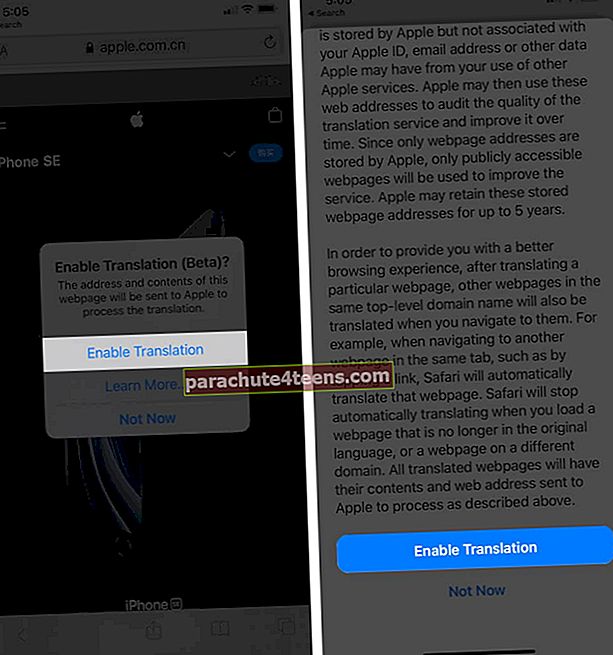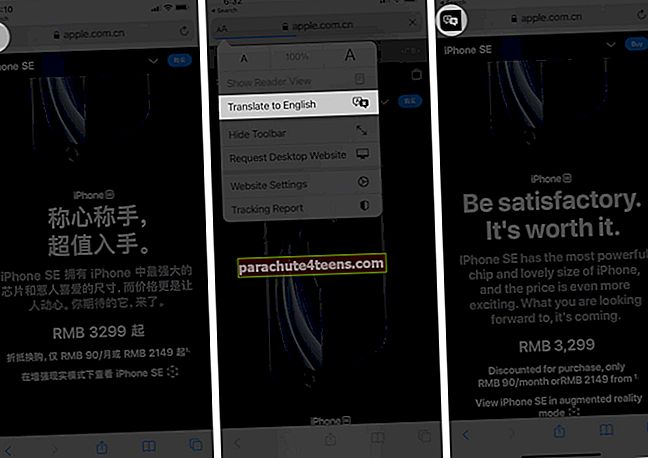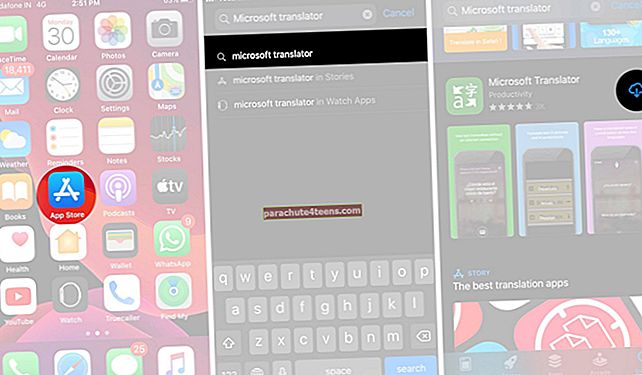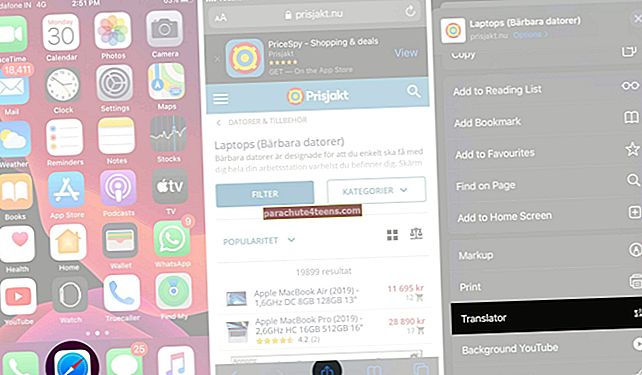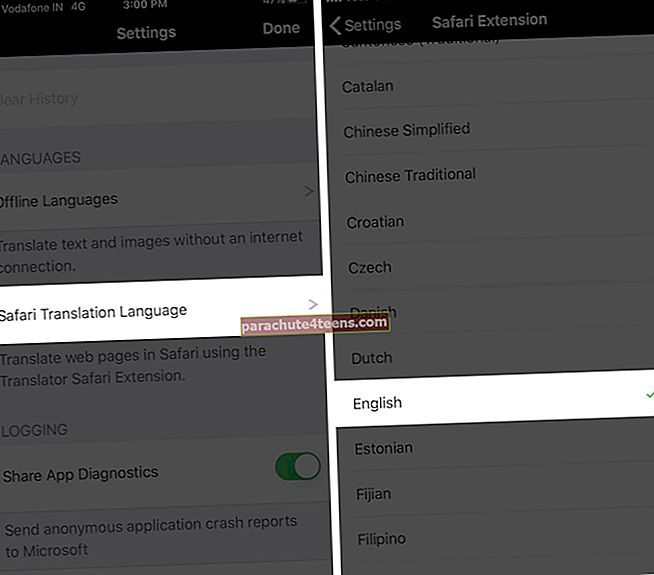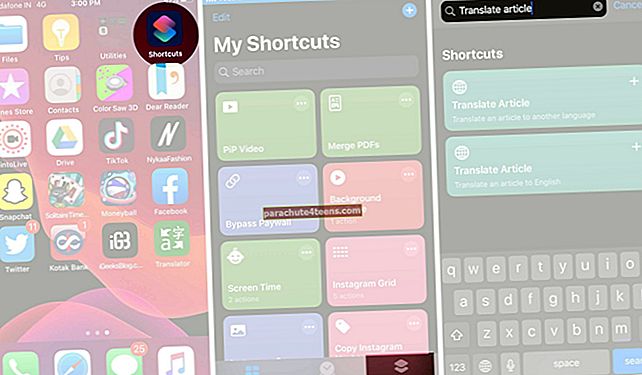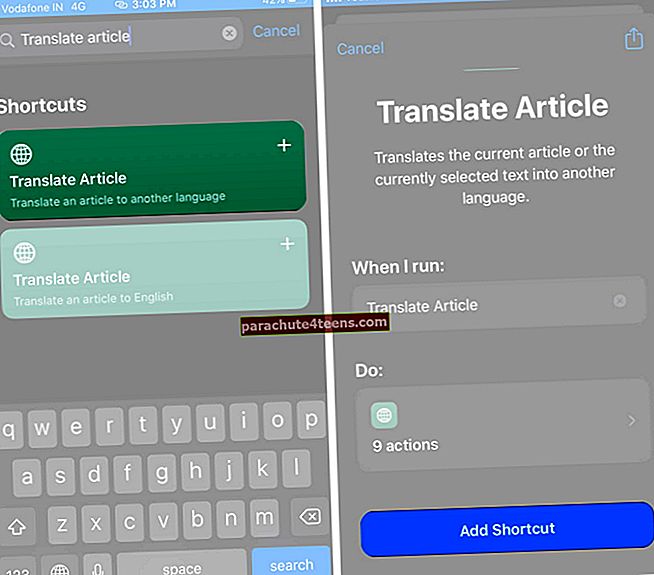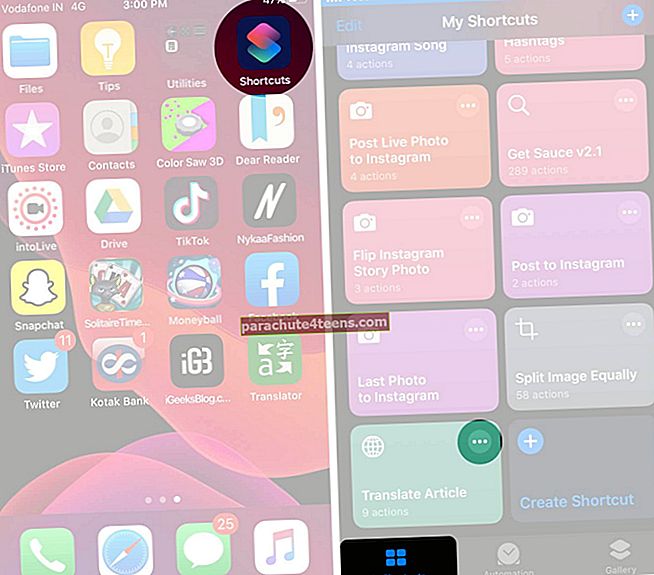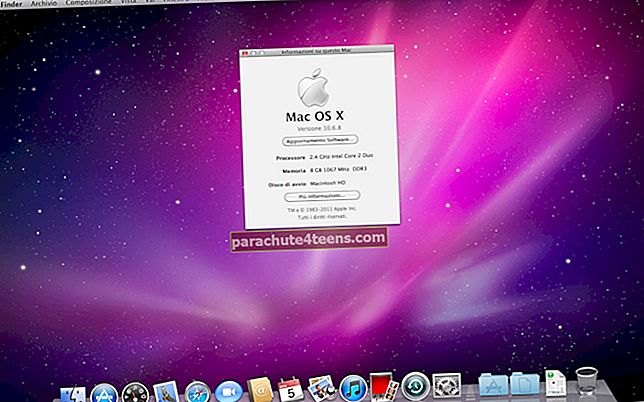Internetin avulla maailmalla ei ole rajoja. Saatat usein törmätä verkkosivustoon, jolla on mielenkiintoisia uutisia tai tietoa vieraalla kielellä. Jos haluat lukea tämän englanniksi tai äidinkielelläsi, sinun on käännettävä se. Joten katsotaan tässä viestissä kuinka kääntää verkkosivuja safariksi iPhonessa ja iPadissa.
- Verkkosivujen kääntäminen Safarissa iOS 14: ssä ja iPadOS 14: ssä
- Verkkosivujen kääntäminen Safarissa iOS 13: ssa ja iPadOS 13: ssa
- Käytä Siri-pikakuvakkeita verkkosivuston kääntämiseen iPhonessa ja iPadissa
Verkkosivujen kääntäminen Safarissa iOS 14: ssä ja iPadOS 14: ssä
Safari tukee nyt sisäänrakennettua verkkosivujen käännöstä iOS 14: n ja iPadOS 14: n käyttöönotolla. Tämän siistin lisäyksen ansiosta voit nyt tarkastella kokonaisia verkkosivujen kääntämistä helposti Safarissa ilman kolmannen osapuolen apua.
Kielet, joita tällä hetkellä tukee Safarin verkkosivujen käännös
Tällä hetkellä Safarin käännöstaidot ovat hieman rajalliset ja voivat kääntää
- Englanti
- Espanja
- Kiinalainen
- Ranskan kieli
- Saksan kieli
- Venäjän kieli
- Brasilian portugali
Tällä ominaisuudella on tällä hetkellä toinen rajoitus, koska se on käytettävissä vain MEILLE. ja Kanada.
Verkkosivujen kääntäminen Safarissa iPhonessa tai iPadissa
- Tuoda markkinoille Safari ja avaa verkkosivusto haluat kääntää
- Napauta A A -kuvake osoitekentästä ja valitse Käännä englanniksi.
merkintä:
Jos käytät ominaisuutta ensimmäistä kertaa, ponnahdusikkuna tulee näkyviin. Ota tällöin käyttöön Ota käännös käyttöön, jos haluat ottaa verkkosivujen käännösominaisuuden käyttöön Safarissa.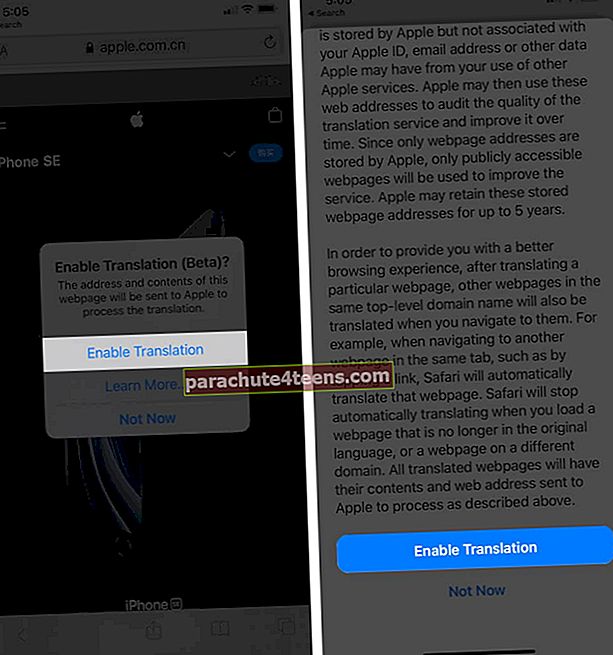
- Safari kääntää sivun välittömästi ja käännöskuvake osoitekenttään.
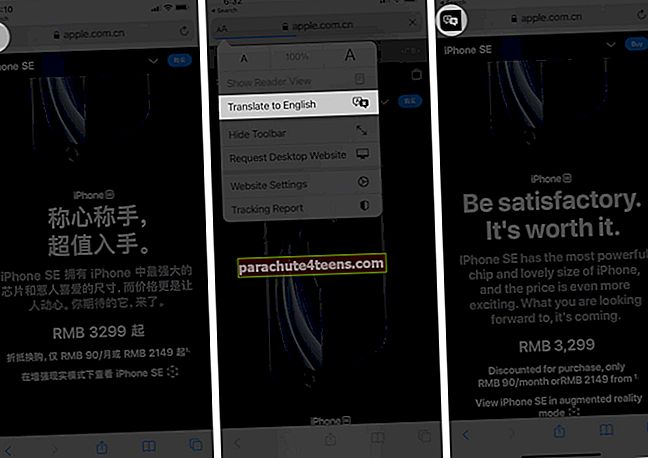
Kun haluat palata takaisin alkuperäiselle sivulle, napauta käännä kuvake, ja valitse Näytä alkuperäinen.

Applen mukaan Safari näyttää alkuasennuksen jälkeen kääntökuvakkeen osoitekentässä automaattisesti, kun kohtaat yhteensopivan verkkosivun.
Verkkosivujen kääntäminen Safarissa iOS 13: ssa ja iPadOS 13: ssa
- Ensinnäkin, lataa
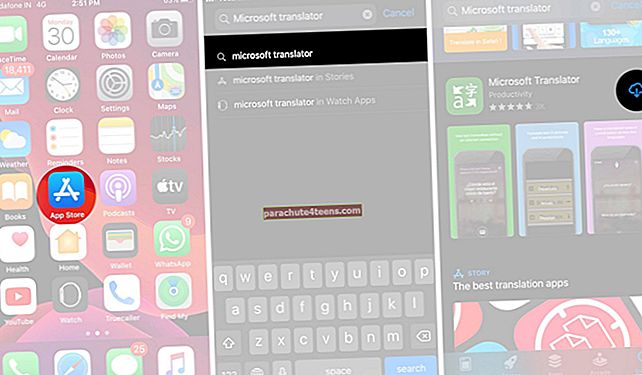
2. Avaa Safari-sovellus ja vieraile verkkosivustolla haluat kääntää.
3. Napauta Jaa-kuvake.
4. Selaa alaspäin ja napauta Kääntäjä. Verkkosivu käännetään englanniksi.
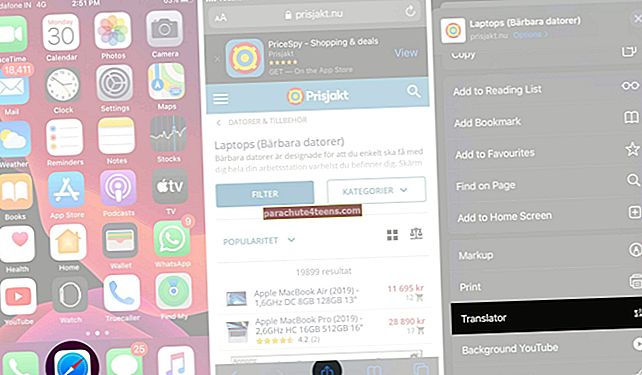
Jos et näe vaihtoehtoa 'Kääntäjä' Share Sheet -sovelluksessa ja napauta sitten Muokkaa toimintoja, vieritä alaspäin ja napauta vihreä plus-kuvake kielelle Translator.
Käännä myös sen kytkintä PÄÄLLÄ. Napauta lopuksi Tehty oikealta ylhäältä. Tästä lähtien näet käännettävän vaihtoehdon jakosivulla.

Kuinka käännän verkkosivun eri kielelle?
Oletuksena Microsoft Translator kääntää sivun englanniksi. Mutta entä jos olet syntyperäinen ranskalainen lukija ja törmää hindin verkkosivustoon? No, voit vaihtaa käännöksen kielen sovelluksen sisällä.
- Tätä avointa Microsoftia varten Kääntäjä-sovellus → Napauta asetuskuvake oikealta alhaalta.

- Napauta nyt Safarin käännöskieli → Valitse haluamasi kieli.
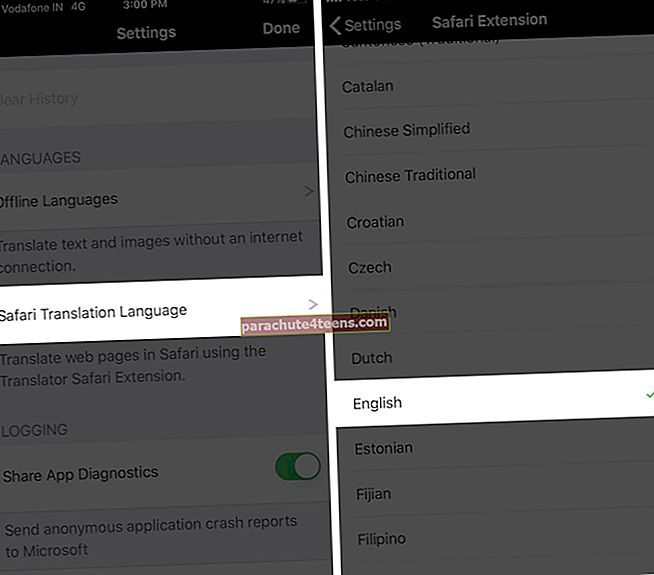
Jos haluat palata takaisin ja nähdä verkkosivun sen alkuperäisellä kääntämättömällä kielellä, napauta sivua päivitä kuvake oikealta ylhäältä. Sivusto ladataan uudelleen äidinkielellään.
Käytä Siri-pikakuvakkeita verkkosivuston kääntämiseen iPhonessa ja iPadissa
Toinen menetelmä verkkosivun kääntämiseksi iPhonessa edellyttää Applen sisäänrakennetun pikakuvakkeita. Katsotaanpa, miten se toimii!
- Avata Pikanäppäimet -sovellus iPhonessa tai iPadissa
- Näpäytä Galleria oikealta alhaalta
- Hakupalkin tyypissä Käännä artikkeli ja paina hakukuvaketta.
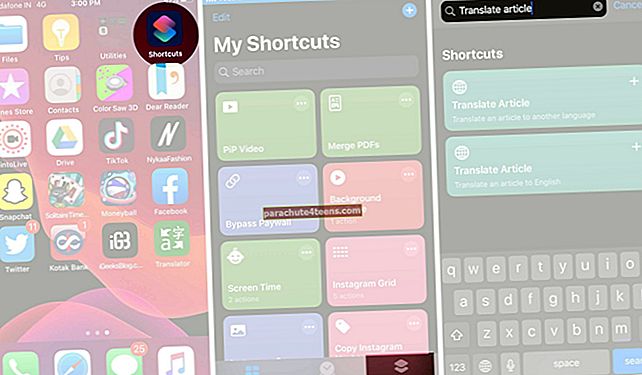
- Todennäköisesti näet kaksi tulosta. Voit käyttää kumpaakin. Napauta yhtä niistä. Napauta seuraavalla näytöllä Lisää pikakuvake.
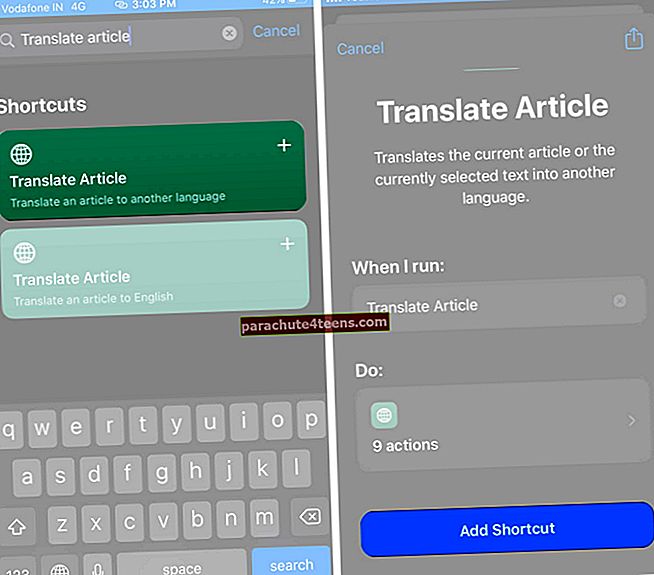
- Avaa Safari ja vieraile verkkosivustolla, joka on eri kielellä
- Napauta Jaa-kuvake. Napauta seuraavaksi Käännä artikkeli → OK.

Odota prosessin päättymistä. Tämä pikakuvake käyttää myös Microsoftin kognitiivisia palveluita verkkosivun kääntämiseen. Kun olet valmis, näet tekstin käännöksen. Tämä ei todellakaan ole yhtä hyvä kuin menetelmä yksi, mutta silti jotain harkitsemisen arvoista yksinkertaisille tekstikäännöksille.
 Oletuksena tämä pikakuvake kääntää tekstin englanniksi. Mutta voit muuttaa sitä muokkaamalla pikakuvaketta.
Oletuksena tämä pikakuvake kääntää tekstin englanniksi. Mutta voit muuttaa sitä muokkaamalla pikakuvaketta.
- Tätä varten: Avaa Pikanäppäimet -sovellus → Omat pikavalinnat → Napauta kolme pistettä Kääntäjäartikkelin sisällä-pikakuvake.
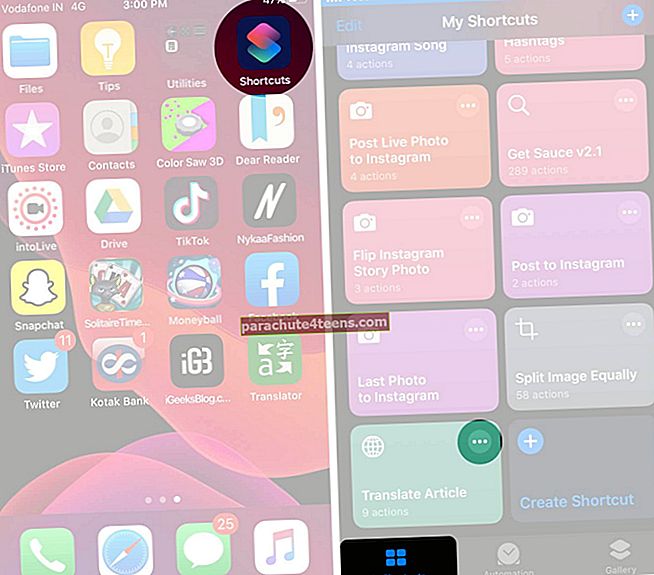
- Napauta nyt kohdassa MICROSOFT COGNITIVE SERVICES Englanti → Nyt valitse kieli valinnastasi
Kirjautua ulos…
Toivon, että tämä artikkeli ratkaisi verkkosivusi käännöstarpeesi. Edellä mainittujen menetelmien lisäksi voit käyttää sovelluksia, kuten iTranslate, Google Translate, tai jopa käyttää Siriä sanan tai lauseen kääntämiseen nopeasti.
Haluat lukea myös nämä viestit:
- Verkkosivun tallentaminen PDF-tiedostona iPhoneen ja iPadiin
- 4 tapaa tehdä käänteinen kuvahaku iPhonessa ja iPadissa
- Parhaat kielikääntäjälaitteet
Jos sinulla on kysyttävää tai ehdotuksia, ilmoita siitä meille alla olevassa kommenttiosassa.